Cómo verificar si el seguimiento de eventos de Google Analytics funciona
Publicado: 2022-12-02¿Se pregunta cómo verificar si el seguimiento de eventos de Google Analytics funciona?
Dentro de Google Analytics, encontrará una gran cantidad de herramientas útiles para ayudar a analizar y monitorear el tráfico del sitio web de su anuncio. Con estas poderosas herramientas, puede medir el rendimiento de su sitio, analizando los increíbles datos sobre sus visitantes. Pero hay que decir algo: cómo comprobar si el seguimiento de eventos de Google Analytics funciona.
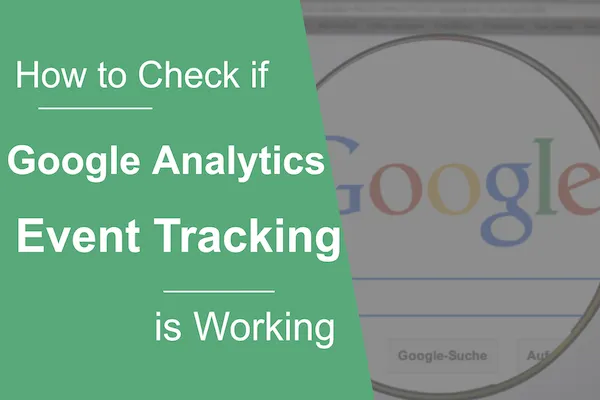
Entre las herramientas, Google Analytics también le permite realizar un seguimiento de eventos específicos. Mediante el seguimiento de eventos, puede detectar cuándo los usuarios interactúan con elementos y formularios específicos en su página web. Agregará contexto a las otras perspectivas de datos para ver cómo las interacciones de los usuarios afectan su tasa de conversión general.
Para el seguimiento de eventos, es bastante útil, ¿verdad?
Excepto que, cuando hablamos de esta métrica, siempre nos hacen una pregunta: "cómo verificar si el seguimiento de eventos de Google Analytics está funcionando".
Eso es precisamente lo que estamos explicando en esta útil guía. Responderemos a las siguientes preguntas:
- ¿Qué son los eventos en Google Analytics?
- Cómo rastrear eventos en Google Analytics
- Cómo verificar si el seguimiento de eventos de Google Analytics funciona
¿Qué son los eventos en Google Analytics?
Aclaremos lo que queremos decir con eventos: en Google Analytics, los eventos son interacciones del usuario en una página web que no puede rastrear como vistas de página dentro de una sesión. Incluye cualquier actividad que los usuarios realicen en una página web que se considere un "evento" (a veces llamado "éxito de evento").
Tales eventos incluyen:
- Hacer clic en enlaces salientes
- Clics de botón
- Reproducciones de video y tiempo de visualización
- Envíos de formularios
- Descargas de archivos
En pocas palabras, son todas las acciones que realiza un usuario entre el ingreso y la salida de una página web. Digamos que llegan a la página de un producto donde hacen clic en la imagen del producto y ven un video promocional. Estos se clasificarían como eventos y podrían rastrearse en Google Analytics (GA). Sin embargo, en los informes estándar de GA, todas estas acciones simplemente se clasificarían como una vista de página única.
Cómo rastrear eventos en Google Analytics
Cuando reciba sus informes de seguimiento de eventos, verá datos como:
- Número total de eventos y promedio de eventos por sesión
- Número total de eventos según las categorías de eventos
- Datos de sesión para eventos y categorías de eventos
- Datos de comercio electrónico para eventos y categorías de eventos
No es difícil apreciar cuán valiosos son estos datos para optimizar su sitio. Junto con otras métricas clave, proporciona un método rápido para analizar cómo los visitantes usan su sitio y qué, si es que hay algo, debe modificarse.
Para comenzar a rastrear eventos en Google Analytics, deberá seguir cuatro pasos simples:
Decida qué variable desea rastrear
Deberá abrir el panel de control de Google Tag Manager para comenzar. Una vez dentro, ve a “Variables” en el menú del lado izquierdo, y haz clic en el botón “Configurar”.
Eso debería abrir una caja en la ventana. Aquí puede configurar la variable integrada. Recomendamos verificar todas las variables en "Clics", "Formularios" y "Videos".

Después de seleccionar todas las variables relevantes, puede salir haciendo clic en "X". Luego regrese al menú de descripción general usando el menú del lado izquierdo.
Crear una nueva etiqueta
Haga clic en "Agregar una nueva etiqueta"; en el cuadro de la ventana, seleccione "Google Analytics: Universal Analytics" como su tipo de etiqueta.
Debería abrirse un nuevo cuadro titulado "Configuración de etiquetas". Debe cambiar el "Tipo de pista" a "Evento".
Personalice sus parámetros de seguimiento de eventos
Ahora es el momento de completar el resto del formulario en este cuadro. Los componentes de "categoría de evento", "acción", "etiqueta" y "valor" deberán completarse manualmente o completarse utilizando las variables integradas (haga clic en el botón "+").
El campo final "Sin interacción" le permite decidir si contar el evento de una sesión como un rebote o no.
Por ejemplo: si selecciona "Verdadero", cuando un visitante llega a su página, activa un evento (por ejemplo, el envío de un formulario de contacto), pero cuando se van, la sesión se contará como un rebote. De lo contrario, no se contará como un rebote.
Finalmente, complete el campo "ID de seguimiento" con su ID de seguimiento de GA. Haga clic en "Guardar" para finalizar.
Elija un disparador de eventos
Debajo del formulario "Configuración de etiquetas", haga clic en la sección "Activación". Deberá hacer clic en el botón "+", luego en el icono del lápiz para configurar un nuevo disparador.
Primero, seleccione su tipo de activador, por ejemplo, envío de formulario, visibilidad de elementos, profundidad de desplazamiento, etc.
A continuación, asigne un nombre a su activador y defina la condición en la que debe activarse.
Por último, haga clic en "Guardar" después de configurar el activador y haga clic en "Guardar" en la configuración de la etiqueta del evento. Estás listo.
Cómo verificar si el seguimiento de eventos de Google Analytics funciona
Una vez que todo esté configurado, querrá comprobar que funciona. Deberá revisar sus informes.
Si todo está configurado correctamente, debería ver inmediatamente que los eventos comienzan a aparecer en su "Resumen de eventos". Vaya a GA y luego seleccione Comportamiento >> Eventos >> Resumen. Aquí, verás toda la información que ingresa.
En esta pantalla, debería poder ver:
- Total de eventos: número de veces que ocurrieron eventos
- Eventos únicos: número de veces que se vio un evento al menos una vez en una sesión
- Valor del evento: el número de eventos multiplicado por el valor que se les asigna
- El valor promedio de cada evento: el valor total de cada evento dividido por el número de eventos
- Sesiones con eventos: el número de sesiones en las que ocurrió al menos un evento
- Eventos / Sesión con el evento: el número total de eventos por sesión
Para obtener más información, deberá revisar las otras pestañas en eventos. Por ejemplo, "Eventos principales" puede informarle cómo las interacciones específicas del sitio web influyen en el comercio electrónico o cómo un evento afecta el comportamiento del usuario relacionado con un producto específico.
¿Confundido? Podemos ayudarlo a rastrear eventos en Google Analytics
Si todavía estás un poco desconcertado, es completamente normal. El seguimiento de eventos en Google Analytics puede tomar algún tiempo para entenderlo. Ahí es donde entramos nosotros. Nuestro equipo de expertos puede ayudarlo a aprovechar todas las métricas de Google Analytics para garantizar que su sitio alcance su máximo potencial.
